
Guide web connect
Version A
FRE
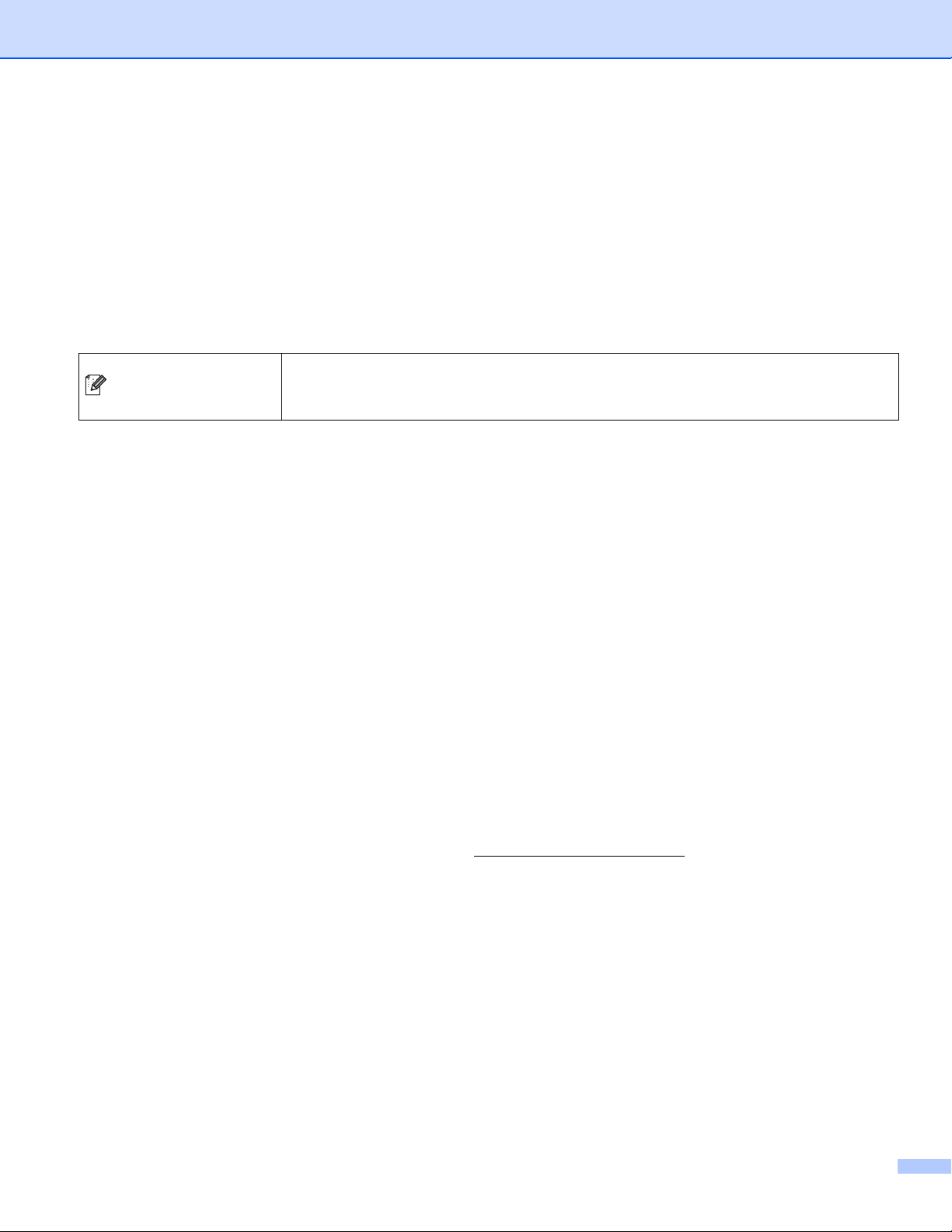
Modèles concernés
Remarque
Le présent Guide de l’utilisateur s’applique aux modèles suivants :
DCP-8250DN/MFC-8950DW(T)
Définitions des remarques
L’icône suivante est utilisée tout au long du présent Guide de l’utilisateur :
Les remarques vous indiquent comment réagir face à une situation qui se
présente ou vous donnent des conseils sur la façon dont l’opération en cours se
déroule avec d’autres fonctions.
Marques commerciales
Le logo Brother est une marque déposée de Brother Industries, Ltd.
Android et Google Drive sont des marques commerciales de Google, Inc. L’emploi de ces marques
commerciales est soumis à l’autorisation de Google.
Windows est une marque déposée de Microsoft Corporation aux États-Unis et dans d’autres pays.
Apple et Macintosh sont des marques commerciales d’Apple Inc., déposées aux États-Unis et dans d’autres
pays.
Chaque société dont le titre du logiciel est mentionné dans ce manuel dispose d’un contrat de licence du
logiciel spécifique pour ses programmes propriétaires.
Tous les noms de commerce et les noms de produits des sociétés apparaissant sur les produits
Brother, la documentation qui les accompagne et tout autre support sont des marques commerciales
ou des marques déposées de leurs détenteurs respectifs.
REMARQUE IMPORTANTE
Accédez au Brother Solutions Center à l’adresse http://solutions.brother.com/ et cliquez sur Manuals
(Guides) dans la page correspondant à votre modèle pour télécharger les autres ouvrages de référence.
Les modèles disponibles varient selon le pays.
Utilisateurs DCP : cette documentation vaut pour les modèles MFC et DCP. Lorsque ce guide porte la
mention « MFC », remplacez « MFC-xxxx » par « DCP-xxxx ».
©2012 Brother Industries, Ltd. Tous droits réservés.
i
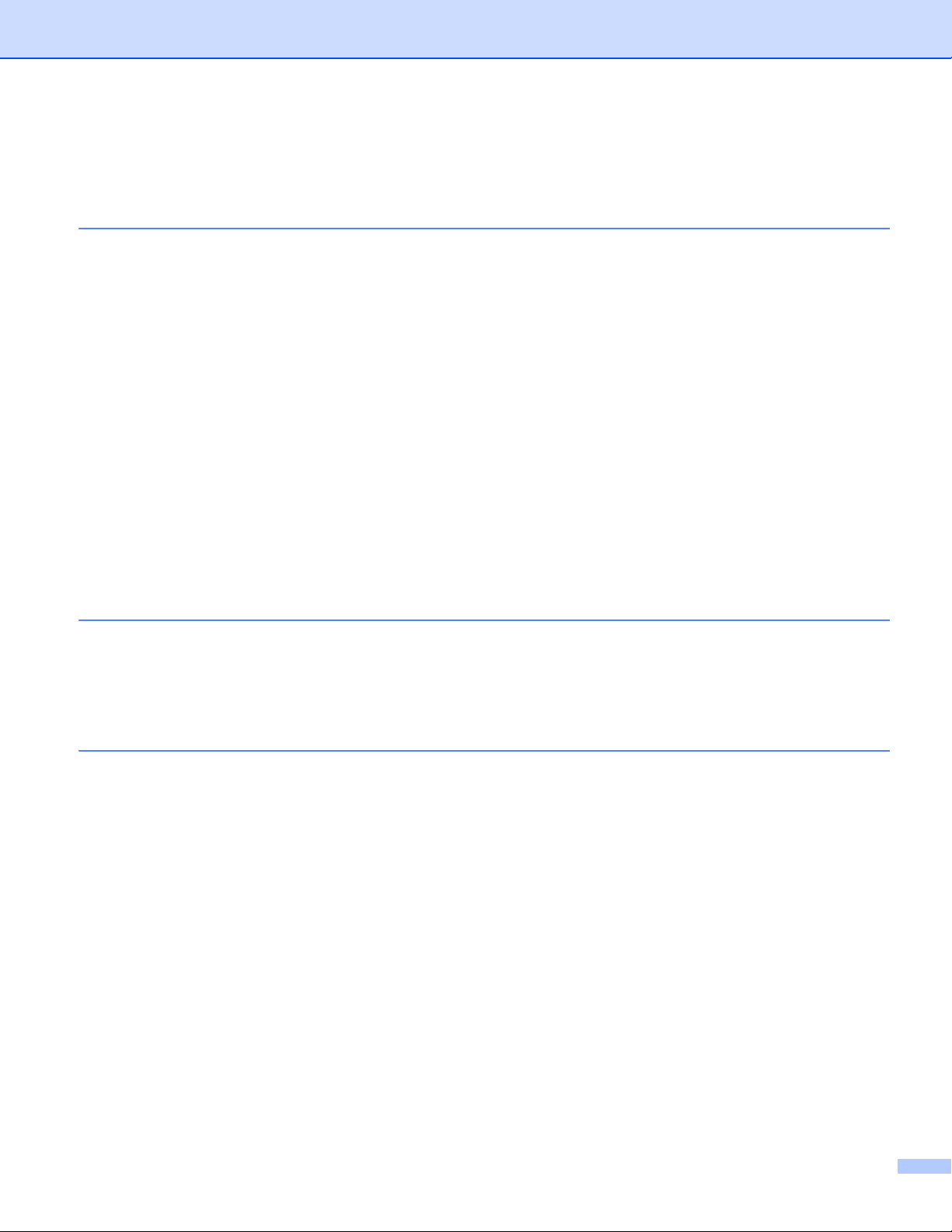
Table des matières
1 Introduction 1
Fonctionnalité Brother Web Connect.........................................................................................................1
Services accessibles .................................................................................................................................2
Conditions requises pour l’utilisation de Brother Web Connect.................................................................3
Compte de service...............................................................................................................................3
Connexion à Internet ...........................................................................................................................3
Installation de MFL-Pro Suite ..............................................................................................................3
Paramètres du serveur proxy à partir de votre navigateur Web................................................................4
Procédure de configuration des paramètres du serveur proxy à l’aide de la gestion à partir du
Web .................................................................................................................................................4
Configuration de Brother Web Connect (pour GOOGLE DRIVE™, Dropbox, SkyDrive
Procédure ............................................................................................................................................5
Création d’un compte pour chaque service désiré..............................................................................6
Demande d’accès à Brother Web Connect .........................................................................................6
Enregistrement et suppression de comptes sur l’appareil...................................................................8
Configuration de Brother Web Connect (pour EVERNOTE
Procédure ..........................................................................................................................................10
Création d’un compte sur EVERNOTE
Enregistrement et suppression de comptes sur l’appareil.................................................................11
®
...........................................................................................11
®
) .................................................................10
®
et Box).............5
2 Chargement 14
Numérisation et chargement de documents............................................................................................14
Pour GOOGLE DRIVE™, Dropbox, SkyDrive
Pour EVERNOTE
Paramètres de numérisation .............................................................................................................17
®
............................................................................................................................16
®
et Box .....................................................................14
A Dépistage des pannes 19
Messages d’erreur...................................................................................................................................19
ii
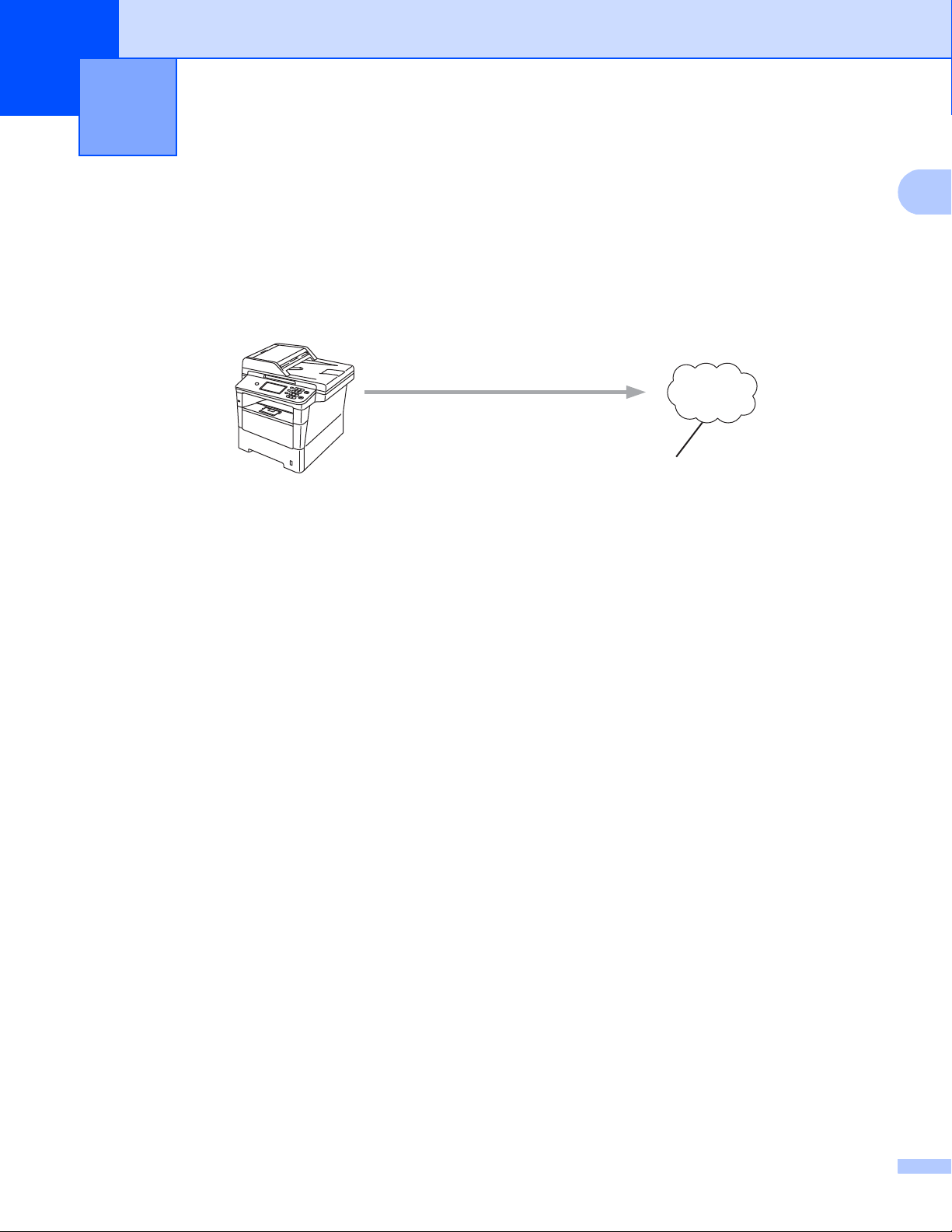
1
1
Numérisation
Service Web
1
Introduction 1
Fonctionnalité Brother Web Connect 1
Certains sites Web fournissent des services qui permettent aux utilisateurs de charger et d’afficher des
images et des fichiers sur le site. Votre appareil Brother peut numériser des images et les charger sur ces
services.
1 Photos et documents
1
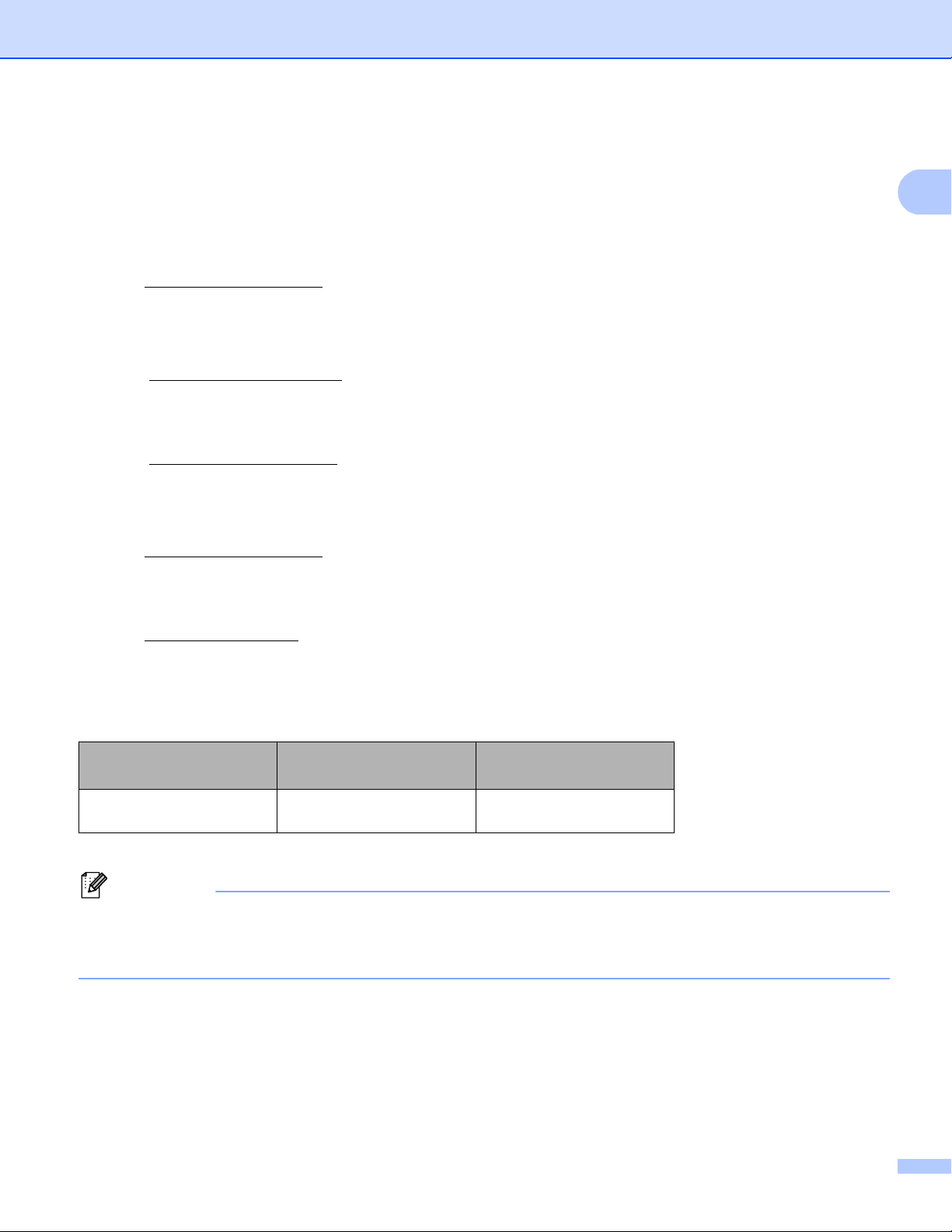
Introduction
1
Remarque
Services accessibles 1
Vous pouvez accéder aux services suivants à partir de votre appareil Brother :
GOOGLE DRIVE™
GOOGLE DRIVE™ est un service en ligne d’édition et de partage de documents.
URL: http://drive.google.com/
EVERNOTE
EVERNOTE® est un service en ligne de stockage et de gestion de fichiers.
URL : http://www.evernote.com/
Dropbox
Dropbox est un service en ligne de stockage, de partage et de synchronisation de fichiers.
URL : http://www.dropbox.com/
SkyDrive
SkyDrive® est un service de stockage et de gestion de fichiers en ligne.
®
®
URL: http://skydrive.live.com/
Box
Box est un service d'édition et de partage de documents en ligne.
URL: http://www.box.com/
Pour plus d’informations sur ces différents services, consultez leurs sites Web respectifs.
Le tableau suivant indique quels types de fichiers peuvent être employés avec chaque fonctionnalité de
Brother Web Connect.
Services accessibles
Chargement d’images
numérisées
1
Vous pouvez charger des images sur un service en les envoyant à l’adresse électronique fournie par celui-ci.
GOOGLE DRIVE™/
Dropbox/SkyDrive
JPEG, PDF
®
/Box
EVERNOTE
JPEG
1
, PDF
®
1
(Pour Hong Kong, Taïwan et la Corée)
Brother Web Connect ne prend en charge que l’anglais. Pour cette raison, le chargement de fichiers dans
une autre langue risque d’échouer.
2
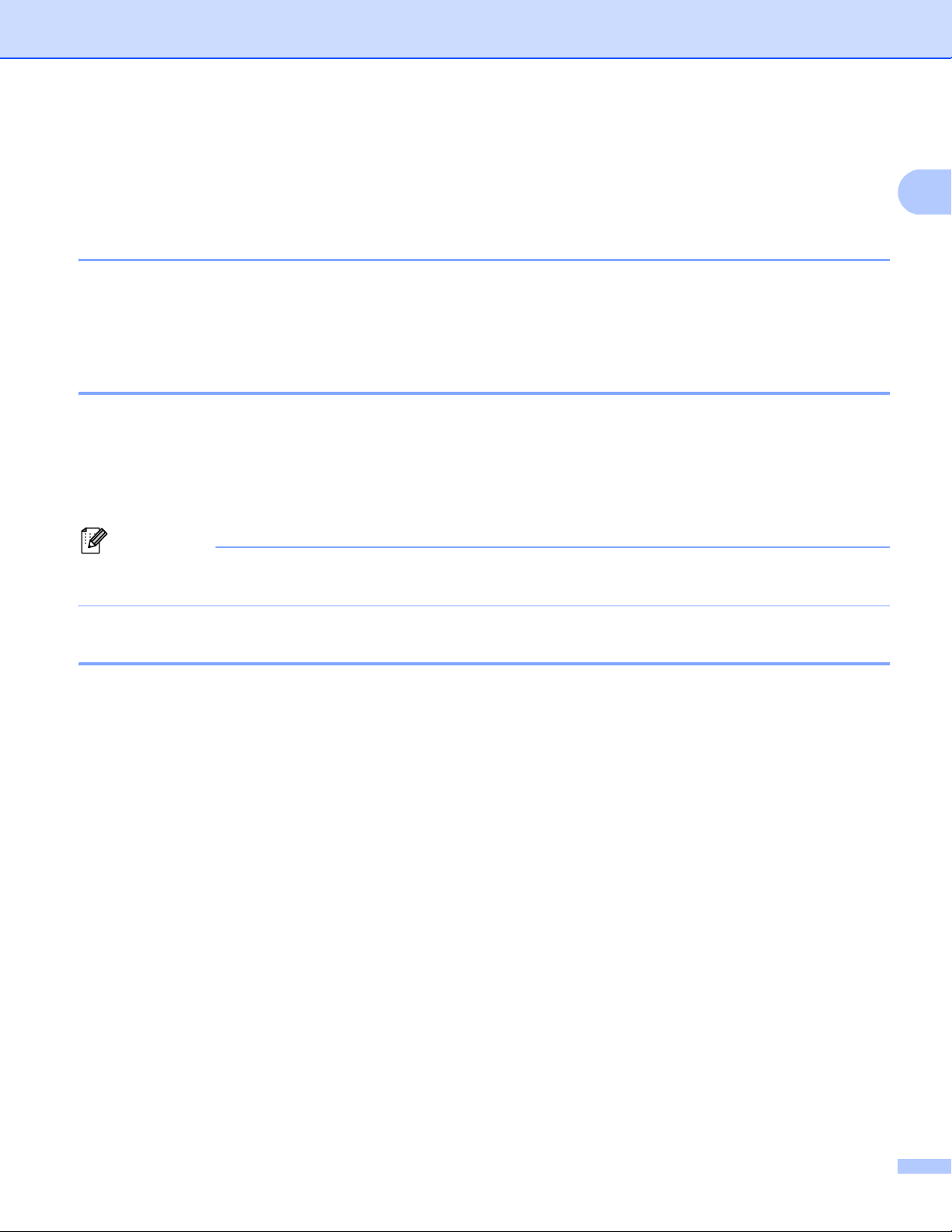
Introduction
1
Remarque
Conditions requises pour l’utilisation de Brother Web Connect 1
Compte de service 1
Pour pouvoir utiliser Brother Web Connect, vous devez disposer d’un compte auprès du service désiré. Si
vous ne possédez pas encore de compte, utilisez un ordinateur pour accéder au site Web du service et créer
un compte.
Connexion à Internet 1
Pour pouvoir utiliser Brother Web Connect, votre appareil doit être connecté à un réseau capable d’accéder
à Internet, par l’intermédiaire d’une connexion câblée ou sans fil. Reportez-vous au Guide d'installation
rapide afin de savoir comment connecter et configurer correctement l’appareil.
Si votre réseau emploie un serveur proxy, l’appareil doit également être configuré de façon à utiliser un
serveur proxy. (Paramètres du serveur proxy à partir de votre navigateur Web uu page 4)
Un serveur proxy est un ordinateur qui fait office d’intermédiaire entre les ordinateurs des utilisateurs, qui
n’accèdent pas directement à Internet, et Internet.
Installation de MFL-Pro Suite 1
L’installation initiale de Brother Web Connect exige un ordinateur possédant un accès à Internet et sur lequel
Brother MFL-Pro Suite est installé. Utilisez la procédure décrite dans le Guide d'installation rapide afin
d’installer MFL-Pro Suite (à partir du CD-ROM d’installation fourni) et de configurer l’appareil en vue
d’imprimer par l’intermédiaire de votre réseau câblé ou sans fil.
3
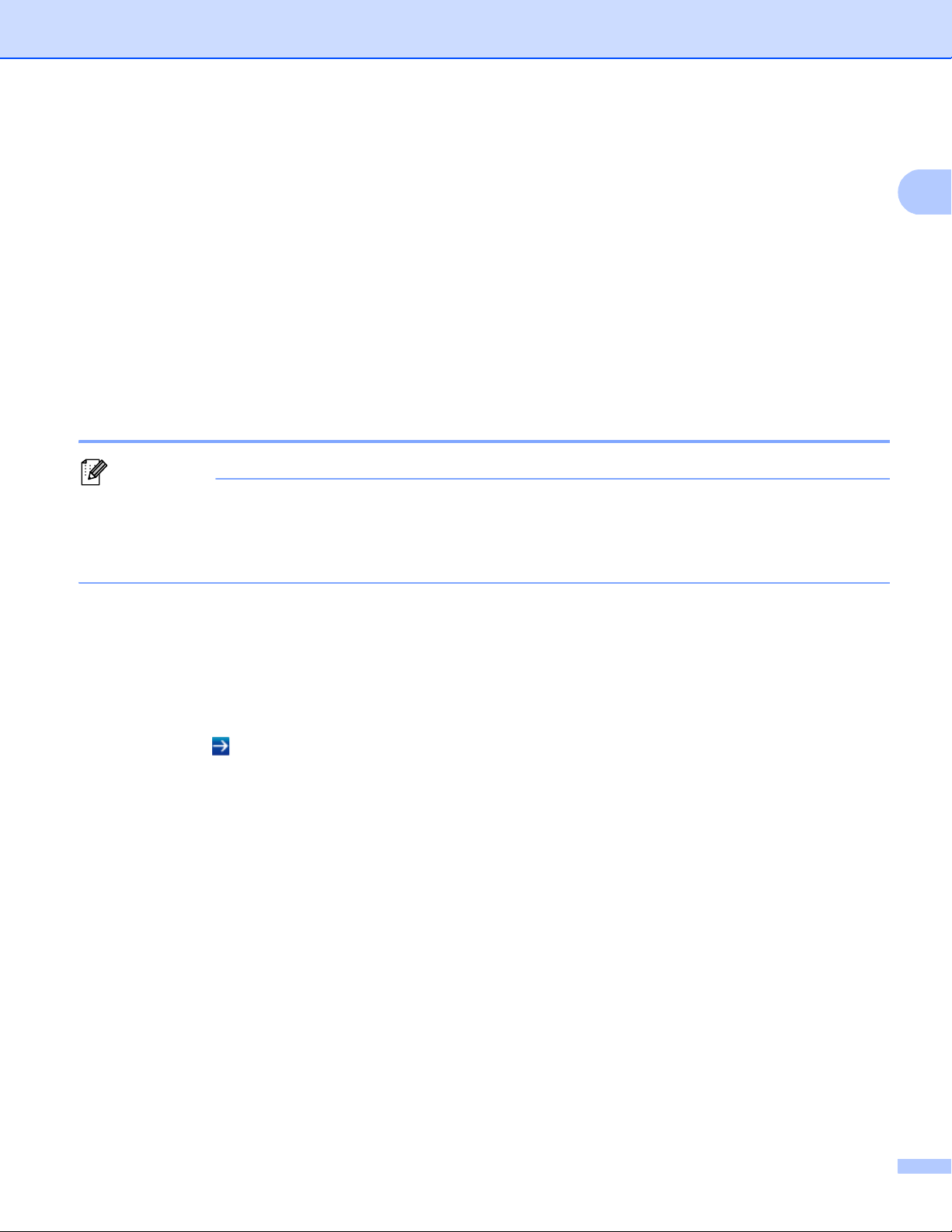
Introduction
1
Remarque
Paramètres du serveur proxy à partir de votre navigateur Web1
Si le réseau emploie un serveur proxy, les informations suivantes doivent être configurées sur l’appareil.
Vous pouvez configurer les paramètres suivants à l’aide de la gestion à partir du Web (navigateur Web) ou
de la solution BRAdmin Professional 3.
Adresse du serveur proxy
Numéro de port
Nom d’utilisateur
Mot de passe
Procédure de configuration des paramètres du serveur proxy à l’aide de la gestion à partir du Web 1
Il est recommandé d’utiliser Windows® Internet Explorer®7.0/8.0 ou Firefox®3.6 pour Windows® et
Safari 4.0/5.0 pour Macintosh. Assurez-vous également que JavaScript et les cookies sont toujours
activés quel que soit le navigateur utilisé. Si un autre navigateur Web est utilisé, contrôlez qu’il est
compatible avec les protocoles HTTP 1.0 et HTTP 1.1.
a Lancez votre navigateur Web.
b Tapez « http://adresse IP de l’appareil/ » dans votre navigateur (où « adresse IP de l’appareil » désigne
l’adresse IP de l’appareil).
Exemple : http://192.168.1.2/
c Par défaut, aucun mot de passe n’est requis. Tapez un mot de passe si vous en avez défini un et
appuyez sur .
d Cliquez sur Réseau.
e Cliquez sur Protocole.
f Assurez-vous d’avoir coché la case Proxy, puis cliquez sur Envoyer.
g Cliquez sur Paramètres avancés.
h Entrez les informations sur le serveur proxy.
i Cliquez sur Envoyer.
4

Introduction
1
Service WebObtention de compte
Enregistrement utilisateur
Page de l'application
Brother Web Connect
Obtention d'un ID provisoire
Saisie des infos de compte
Service Web
Saisie de l'ID provisoire
Configuration de Brother Web Connect (pour GOOGLE DRIVE™, Dropbox, SkyDrive® et Box) 1
Procédure 1
Utilisez la procédure suivante pour configurer les paramètres.
Étape 1 : Créez un compte sur le service désiré. (uu page 6)
Accédez au site Web du
service à l’aide d’un ordinateur
et créez-y un compte. (Si vous
disposez déjà d’un compte, il
n’est pas nécessaire d’en
créer un autre.)
Étape 2 : Demandez un accès à Brother Web Connect. (uu page 6)
Accédez à Brother Web
Connect à l’aide d’un
ordinateur et obtenez un ID
provisoire.
Étape 3 : Sur l’appareil, enregistrez les informations de compte requises pour accéder aux services
désirés. (uu page 8)
Entrez l’ID provisoire pour
activer le service sur
l’appareil. Indiquez le nom du
compte tel qu’il doit être
affiché sur l’appareil et entrez
un code PIN si vous voulez en
utiliser un.
L’appareil peut à présent utiliser le service.
5

Introduction
1
Remarque
Remarque
Création d’un compte pour chaque service désiré 1
Pour pouvoir utiliser Brother Web Connect afin d’accéder à un service en ligne, vous devez posséder un
compte sur ce service. Si vous ne possédez pas de compte, utilisez un ordinateur pour accéder au site Web
du service et créer un compte. Si vous disposez déjà d’un compte, il n’est pas nécessaire d’en créer un autre.
Avant d’utiliser Brother Web Connect, vous devez vous connecter à votre compte et utiliser les services
fournis. Si vous n’avez jamais utilisé les services fournis, vous pouvez ne pas être en mesure d’accéder au
service via Brother Web Connect.
Passez à la procédure suivante. (Demande d’accès à Brother Web Connect uu page 6)
Demande d’accès à Brother Web Connect 1
Pour pouvoir utiliser Brother Web Connect pour accéder aux services en ligne, vous devez tout d’abord faire
une demande d’accès à Brother Web Connect à l’aide de l’ordinateur sur lequel Brother MFL-Pro Suite est
installé.
a Mettez votre ordinateur sous tension.
b Accédez à la page Web de l’application Brother Web Connect.
Windows
®
Si vous avez déjà installé MFL-Pro Suite, choisissez Démarrer / Tous les programmes / Brother /
MFC-XXXX (XXXX remplace le nom de votre modèle) / Brother Web Connect.
Le navigateur Web démarre et accède à la page de l’application.
Vous pouvez aussi accéder directement à la page en entrant « http://bwc.brother.com » dans la barre
d’adresse de votre navigateur Web.
Macintosh
Si vous avez déjà installé MFL-Pro Suite, double-cliquez sur Macintosh HD (disque de démarrage) /
Bibliothèque / Printers / Brother / Utilities / Brother Web Connect.
Le navigateur Web démarre et accède à la page de l’application.
Vous pouvez aussi accéder directement à la page en utilisant l’une des méthodes suivantes :
• À partir du CD-ROM d’installation fourni
1 Insérez le CD-ROM d’installation fourni dans votre lecteur de CD-ROM. Double-cliquez sur l’icône
Support Brother.
2 Cliquez sur l’icône Brother Web Connect.
• À partir de votre navigateur Web
Tapez « http://bwc.brother.com
» dans la barre d’adresse de votre navigateur Web.
6

Introduction
1
c Choisissez le service désiré.
d Suivez les instructions qui s’affichent à l’écran et demandez un accès.
Au terme de l’opération, votre ID provisoire s’affiche. Cet ID provisoire, qui est valide 24 heures, est
nécessaire pour enregistrer des comptes sur l’appareil. Veillez donc à en prendre note.
e Fermez le navigateur Web.
Passez à la procédure suivante. (Enregistrement et suppression de comptes sur l’appareil uu page 8)
7

Introduction
1
Remarque
Enregistrement et suppression de comptes sur l’appareil 1
Entrez les informations du compte et configurez l’appareil de façon à ce qu’il puisse accéder au service.
Enregistrement d’un compte 1
a Avant de démarrer l’enregistrement d’un compte, vérifiez que le fuseau horaire, la date et l’heure
corrects ont été réglés sur le panneau de commande de l’appareil. Référez-vous au Guide d'installation
rapide fourni avec votre appareil pour savoir comment régler le fuseau horaire, la date et l’heure.
b Appuyez sur Web sur l’écran LCD de l’appareil.
Si un message relatif à la connexion Internet s’affiche, appuyez sur OK. Un message vous demande si
vous voulez afficher à nouveau ces informations à l’avenir. Appuyez sur Oui ou sur Non.
S'il y a des annonces concernant les nouvelles fonctionnalités ou autre, les informations les plus récentes
s'affichent. Prenez connaissance de ces informations, puis appuyez sur OK.
c Choisissez le service désiré.
d Si des informations relatives à Brother Web Connect s’affichent, appuyez sur OK.
e Appuyez sur Enregistrer/Supprimer un compte.
f Appuyez sur Enregistrer un compte.
g Un message vous invite à entrer l’ID provisoire reçu lorsque vous avez demandé un accès à Brother
Web Connect.
Appuyez sur OK.
h Entrez l’ID provisoire à l’aide des boutons de l’écran LCD.
Appuyez sur OK.
i Un message vous invite à saisir, pour le compte, un nom qui s’affichera sur l’écran LCD.
Appuyez sur OK.
j Entrez le nom à l’aide des boutons de l’écran LCD.
Appuyez sur OK.
k Effectuez l’une des opérations suivantes :
Pour définir un code PIN pour le compte, appuyez sur Oui. Entrez ensuite un code à quatre chiffres
et appuyez sur OK. (Le code PIN interdit tout accès non autorisé au compte.)
Si vous ne voulez pas définir de code PIN, appuyez sur Non.
8

Introduction
1
Remarque
Remarque
l Un message vous demande si vous voulez enregistrer les informations de compte que vous venez
d’entrer.
Appuyez sur Oui pour effectuer l’enregistrement.
Appuyez sur Non pour entrer à nouveau les informations. Retournez à l’étape h.
Un message d’erreur s’affiche si les informations que vous avez entrées ne correspondent pas à l’ID
provisoire reçu lors de votre demande d’accès ou si l’ID provisoire a expiré. Entrez correctement l’ID
provisoire ou faites une nouvelle demande d’accès afin de recevoir un nouvel ID provisoire (pour plus de
détails, voir Demande d’accès à Brother Web Connect uu page 6).
m L’enregistrement du compte est terminé.
Appuyez sur OK.
n Appuyez sur Arrêt/Sortie.
Vous pouvez enregistrer 10 comptes sur l’appareil.
Suppression d’un compte 1
a Appuyez sur Web sur l’écran LCD de l’appareil.
Si des informations relatives à la connexion Internet s’affichent, appuyez sur OK. Un message vous
demande si vous voulez afficher à nouveau ces informations à l’avenir. Appuyez sur Oui ou sur Non.
b Choisissez le service désiré.
c Appuyez sur Enregistrer/Supprimer un compte.
d Appuyez sur Supprimer un compte.
e Appuyez sur le compte que vous voulez supprimer. Le compte sélectionné est indiqué par des coches.
f Appuyez sur OK.
g Vous êtes invité à confirmer vos sélections.
Appuyez sur Oui pour effectuer la suppression.
h La suppression des comptes est terminée.
Appuyez sur OK.
i Appuyez sur Arrêt/Sortie.
9

Introduction
1
Service WebObtention de compte
Enregistrement utilisateur
Service Web
Saisie des infos de courrier électronique
Configuration de Brother Web Connect (pour EVERNOTE®) 1
Procédure 1
Utilisez la procédure suivante pour configurer les paramètres.
Étape 1 : Créez un compte sur EVERNOTE®. (uu page 11)
Accédez au site Web du
service à l’aide d’un ordinateur
et créez-y un compte. (Si vous
disposez déjà d’un compte, il
n’est pas nécessaire d’en
créer un autre.)
Étape 2 : Sur l’appareil, enregistrez les informations de compte requises pour accéder à EVERNOTE®.
(uu page 11)
Entrez les informations de
courrier électronique sur
l’appareil. Indiquez le nom du
compte tel qu’il doit être
affiché sur l’appareil et entrez
un code PIN si vous voulez en
utiliser un.
L’appareil peut à présent utiliser le service.
10

Introduction
1
Remarque
Création d’un compte sur EVERNOTE
Pour pouvoir utiliser Brother Web Connect afin d’accéder à un service en ligne, vous devez posséder un
compte sur ce service. Si vous ne possédez pas encore de compte EVERNOTE
®
accéder au site Web d’EVERNOTE
utilisez une fois le compte avec un ordinateur avant d’employer la fonctionnalité Brother Web Connect. Dans
le cas contraire, vous risquez de ne pas pouvoir accéder au service à l’aide de Brother Web Connect.
Si vous disposez déjà d’un compte, il n’est pas nécessaire d’en créer un autre.
Passez à la procédure suivante. (Enregistrement et suppression de comptes sur l’appareil uu page 11)
et créer un compte. Après avoir créé un compte, connectez-vous et
®
®
, utilisez un ordinateur pour
Enregistrement et suppression de comptes sur l’appareil 1
Entrez les informations du compte et configurez l’appareil de façon à ce qu’il puisse accéder à EVERNOTE®.
®
Votre appareil communique avec EVERNOTE
vous devez configurer les paramètres de courrier électronique de votre appareil. Vous pouvez configurer les
paramètres de courrier électronique dans le panneau de configuration de votre appareil, la gestion à partir
du Web ou BRAdmin Professional 3. Selon le fournisseur de services Internet que vous utilisez, vous devrez
peut-être configurer SSL au préalable afin de pouvoir communiquer avec EVERNOTE
d’informations sur la configuration des paramètres de courrier électronique et des paramètres SSL : uu
Guide utilisateur - Réseau.)
par e-mail. Pour pouvoir utiliser la fonction EVERNOTE®,
®
. (Pour plus
1
Enregistrement d’un compte 1
a Appuyez sur Web sur l’écran LCD de l’appareil.
Si des informations relatives à la connexion Internet s’affichent, appuyez sur OK. Un message vous
demande si vous voulez afficher à nouveau ces informations à l’avenir. Appuyez sur Oui ou sur Non.
S'il y a des annonces concernant les nouvelles fonctionnalités ou autre, les informations les plus récentes
s'affichent. Prenez connaissance de ces informations, puis appuyez sur OK.
b Choisissez EVERNOTE(R).
Si un message vous invite à configurer les paramètres du serveur de messagerie électronique, appuyez
sur OK. Vous pouvez configurer les paramètres de courrier électronique dans le panneau de
configuration de votre appareil, la gestion à partir du Web ou BRAdmin Professional 3. Pour plus
d’informations sur la configuration des paramètres de courrier électronique : uu Guide utilisateur Réseau.)
c Appuyez sur Enregistrer/Supprimer un compte.
d Appuyez sur Enregistrer un compte.
e Un message vous invite à entrer l’adresse électronique de destination.
Appuyez sur OK.
f Entrez l’adresse électronique de destination à l’aide des boutons de l’écran LCD.
Appuyez sur OK.
11

Introduction
1
Remarque
Remarque
g Un message vous invite à saisir, pour le compte, un nom qui s’affichera sur l’écran LCD.
Appuyez sur OK.
h Entrez le nom à l’aide des boutons de l’écran LCD.
Appuyez sur OK.
i Effectuez l’une des opérations suivantes :
Pour définir un code PIN pour le compte, appuyez sur Oui. Entrez ensuite un code à quatre chiffres
et appuyez sur OK. (Le code PIN interdit tout accès non autorisé au compte.)
Si vous ne voulez pas définir de code PIN, appuyez sur Non.
j Un message vous demande si vous voulez enregistrer les informations de compte que vous venez
d’entrer.
Effectuez l’une des opérations suivantes :
Appuyez sur Oui pour effectuer l’enregistrement.
Appuyez sur Non pour entrer à nouveau les informations. Retournez à l’étape f.
k L’enregistrement du compte est terminé.
Appuyez sur OK.
l Appuyez sur Arrêt/Sortie.
Vous pouvez enregistrer 10 comptes sur l’appareil.
Suppression d’un compte 1
a Appuyez sur Web sur l’écran LCD de l’appareil.
Si des informations relatives à la connexion Internet s’affichent, appuyez sur OK. Un message vous
demande si vous voulez afficher à nouveau ces informations à l’avenir. Appuyez sur Oui ou sur Non.
S'il y a des annonces concernant les nouvelles fonctionnalités ou autre, les informations les plus récentes
s'affichent. Prenez connaissance de ces informations, puis appuyez sur OK.
b Choisissez EVERNOTE(R).
c Appuyez sur Enregistrer/Supprimer un compte.
d Appuyez sur Supprimer un compte.
e Appuyez sur le compte que vous voulez supprimer. Le compte sélectionné est indiqué par des coches.
f Appuyez sur OK.
g Vous êtes invité à confirmer vos sélections.
Appuyez sur Oui pour effectuer la suppression.
12

Introduction
1
Remarque
h La suppression des comptes est terminée.
Appuyez sur OK.
i Appuyez sur Arrêt/Sortie.
Modification de l’adresse électronique de destination 1
a Appuyez sur Web sur l’écran LCD de l’appareil.
Si des informations relatives à la connexion Internet s’affichent, appuyez sur OK. Un message vous
demande si vous voulez afficher à nouveau ces informations à l’avenir. Appuyez sur Oui ou sur Non.
S'il y a des annonces concernant les nouvelles fonctionnalités ou autre, les informations les plus récentes
s'affichent. Prenez connaissance de ces informations, puis appuyez sur OK.
b Choisissez EVERNOTE(R).
c Appuyez sur Enregistrer/Supprimer un compte.
d Appuyez sur Modifier l’adresse de destination.
e Un message vous invite à choisir le compte dans lequel l’adresse électronique de destination à modifier
est enregistrée.
Appuyez sur OK.
f Choisissez le compte.
g Si l’écran de saisie du code PIN est affiché, entrez les quatre chiffres du code PIN, puis appuyez sur OK.
h Entrez l’adresse électronique de destination, puis appuyez sur OK.
i Vous êtes invité à confirmer votre modification.
Appuyez sur Oui pour confirmer.
j La modification de l’adresse électronique est terminée.
Appuyez sur OK.
k Appuyez sur Arrêt/Sortie.
13

2
2
Remarque
Remarque
Remarque
Chargement 2
Numérisation et chargement de documents 2
Les photos et images numérisées peuvent être directement chargées sur un service sans passer par un
ordinateur.
Pour plus d’informations sur les services et les fonctionnalités prises en charge : Services accessibles
uu page 2.
Si vous êtes un utilisateur restreint de Brother Web Connect par la fonction Secure Function Lock, vous
ne pouvez pas charger les données numérisées. Pour plus d’informations sur Secure Function Lock uu
Guide de l'utilisateur avancé et Guide utilisateur - Réseau.
Pour GOOGLE DRIVE™, Dropbox, SkyDrive® et Box 2
a Chargez votre document.
b Appuyez sur Web sur l’écran LCD de l’appareil.
Si des informations relatives à la connexion Internet s’affichent, appuyez sur OK. Un message vous
demande si vous voulez afficher à nouveau ces informations à l’avenir. Appuyez sur Oui ou sur Non.
S'il y a des annonces concernant les nouvelles fonctionnalités ou autre, les informations les plus récentes
s'affichent. Prenez connaissance de ces informations, puis appuyez sur OK.
c Choisissez le service désiré.
d Appuyez sur a ou sur b pour afficher le nom de votre compte, puis appuyez dessus.
e Si l’écran de saisie du code PIN est affiché, entrez les quatre chiffres du code PIN, puis appuyez sur OK.
f Choisissez le format de fichier désiré.
Lorsque vous numérisez et chargez des fichiers JPEG, la numérisation en noir et blanc n’est pas
disponible, et chaque page est chargée sous la forme d’un fichier distinct.
g L’écran des paramètres de numérisation s’affiche. Effectuez l’une des opérations suivantes :
Pour modifier les paramètres de numérisation, consultez les étapes suivantes (Paramètres de
numérisation uu page 17). Après avoir modifié les paramètres de numérisation, appuyez sur OK et
passez à l’étape h.
Si vous ne souhaitez modifier aucun réglage, appuyez sur OK.
14

Chargement
2
Remarque
h Appuyez sur Marche.
Si vous avez placé le document dans le chargeur automatique de documents, l’appareil numérise le
document et lance le chargement.
Si vous utilisez la vitre du scanner, passez à l’étape i.
i Lorsque le message Page suivante? s’affiche, effectuez l’une des opérations suivantes :
Si vous ne voulez pas numériser d’autres pages, appuyez sur Non.
L’appareil commence à charger l’image.
Pour numériser d’autres pages, appuyez sur Oui et passez à l’étape j.
j Placez la page suivante sur la vitre du scanner.
Appuyez sur Marche.
L’appareil commence à numériser la page. (Répétez les étapes i et j pour chaque page
supplémentaire.)
k Appuyez sur Arrêt/Sortie.
• Les images chargées sont stockées dans un album nommé « From_BrotherMFC ».
• Pour plus d’informations sur les restrictions telles que la taille ou le nombre d’images pouvant être
chargées, consultez le site Web du service concerné.
15

Chargement
2
Remarque
Remarque
Pour EVERNOTE
®
a Chargez votre document.
b Appuyez sur Web sur l’écran LCD de l’appareil.
Si des informations relatives à la connexion Internet s’affichent, appuyez sur OK. Un message vous
demande si vous voulez afficher à nouveau ces informations à l’avenir. Appuyez sur Oui ou sur Non.
S'il y a des annonces concernant les nouvelles fonctionnalités ou autre, les informations les plus récentes
s'affichent. Prenez connaissance de ces informations, puis appuyez sur OK.
c Choisissez EVERNOTE(R).
d Appuyez sur a ou sur b pour afficher le nom de votre compte, puis appuyez dessus.
e Si l’écran de saisie du code PIN est affiché, entrez les quatre chiffres du code PIN, puis appuyez sur OK.
f Sélectionnez le format de fichier à utiliser pour l’image. L’image est numérisée, puis chargée sur le
service dans le format de fichier spécifié.
Lorsque vous numérisez et chargez des fichiers JPEG, la numérisation en noir et blanc n’est pas
disponible, et chaque page est chargée sous la forme d’un fichier distinct.
g L’écran des paramètres de numérisation s’affiche. Effectuez l’une des opérations suivantes :
2
Pour modifier les paramètres de numérisation, consultez les étapes suivantes (Paramètres de
numérisation uu page 17). Après avoir modifié les paramètres de numérisation, appuyez sur OK et
passez à l’étape h.
Si vous ne souhaitez modifier aucun réglage, appuyez sur OK.
h Entrez l’objet du message à l’aide des boutons de l’écran LCD, puis appuyez sur OK. L’image est
chargée sur le service en employant l’objet du message comme nom de contenu.
i Appuyez sur Marche.
Si vous avez placé le document dans le chargeur automatique de documents, l’appareil numérise le
document et lance le chargement.
Si vous utilisez la vitre du scanner, passez à l’étape j.
j Lorsque le message Page suivante? s’affiche, effectuez l’une des opérations suivantes :
Si vous ne voulez pas numériser d’autres pages, appuyez sur Non.
L’appareil commence à charger l’image.
Pour numériser d’autres pages, appuyez sur Oui et passez à l’étape k.
16

Chargement
2
Remarque
Remarque
Remarque
k Placez la page suivante sur la vitre du scanner.
Appuyez sur Marche.
L’appareil commence à numériser la page. (Répétez les étapes j et k pour chaque page
supplémentaire.)
l Appuyez sur Arrêt/Sortie.
Pour plus d’informations sur les restrictions telles que la taille ou le nombre d’images pouvant être
®
chargées, consultez le site Web d’EVERNOTE
.
Paramètres de numérisation 2
Vous pouvez modifier les paramètres de numérisation. L’écran des paramètres de numérisation s’affiche
avant que vous numérisiez les document à charger.
Qualité de numérisation 2
a Appuyez sur Qualité numéris. dans l’écran des paramètres de numérisation.
b Choisissez la qualité de numérisation : Couleur 100 ppp, Couleur 200 ppp, Couleur 300 ppp,
Couleur 600 ppp, Couleur auto, Gris 100 ppp,Gris 200 ppp, Gris 300 ppp,
Gris auto, N&B 300 ppp, N&B 200 ppp ou N&B 200x100 ppp.
c Si vous ne voulez modifier aucun réglage supplémentaire, appuyez sur OK.
Lorsque vous numérisez et chargez des fichiers JPEG, la numérisation en noir et blanc n’est pas
disponible, et chaque page est chargée sous la forme d’un fichier distinct.
Taille de la vitre du scanner 2
a Appuyez sur Format scan vitre dans l’écran des paramètres de numérisation.
b Appuyez sur A4, Letter ou Legal/Folio.
c Si vous ne voulez modifier aucun réglage supplémentaire, appuyez sur OK.
Format scan vitre est disponible si vous utilisez la vitre du scanner.
17

Chargement
2
Remarque
Remarque
Taille de fichier 2
a Appuyez sur Taille fichier dans l’écran des paramètres de numérisation.
b Appuyez sur Petit, Moyen ou Grand.
c Si vous ne voulez modifier aucun réglage supplémentaire, appuyez sur OK.
L’option de taille de fichier est disponible si vous avez sélectionné l’option Couleur ou Gris comme qualité
de numérisation.
Numérisation recto-verso 2
a Appuyez sur Scan Duplex dans l’écran des paramètres de numérisation.
b Appuyez sur bord long, bord court ou Off.
c Si vous ne voulez modifier aucun réglage supplémentaire, appuyez sur OK.
La numérisation recto-verso est disponible si vous numérisez un document à partir du chargeur
automatique de documents. Le paramètre de numérisation recto-verso par défaut est « Off ».
18

A
A
Dépistage des pannes A
Messages d’erreur A
Comme pour tout appareil de bureau à la fine pointe de la technologie, il peut parfois y avoir des pannes. Si
une erreur se produit, votre appareil affichera un message d’erreur. Le tableau ci-dessous explique les
messages d’erreur les plus fréquents.
Vous serez en mesure de corriger vous-même la plupart de ces erreurs. Si vous avez besoin d’une aide
supplémentaire, le Brother Solutions Center vous permet de consulter les questions fréquemment posées
(FAQ) et les conseils de dépistage des pannes les plus récents.
Visitez notre site Web à l’adresse http://solutions.brother.com/
Message d’erreur Cause Action
Échec de connexion réseau.
Vérifiez que la connexion
est correcte.
Échec de la connexion au
serveur. Vérifiez les param.
réseau.
Échec de la connexion au
serveur. Date et heure
incorrectes.
Authentification non valide.
Renvoyez l'ID provisoire et
réenregistrez le compte.
L’appareil n’est pas connecté à un
réseau.
Les paramètres du réseau ou du
serveur sont incorrects.
Un problème est survenu sur le
réseau ou le serveur.
Les paramètres de date et d’heure
sont incorrects.
Les informations d’authentification
enregistrées sur l’appareil et requises
pour accéder au service ont expiré ou
ne sont pas valides.
.
Assurez-vous que la connexion
réseau fonctionne.
Si vous avez appuyé sur le bouton
Web peu après la mise sous
tension de l’appareil, il se peut que
la connexion réseau n’ait pas
encore été établie. Réessayez
plus tard.
Vérifiez que les paramètres
réseau sont corrects, ou
réessayez plus tard.
Si vous avez appuyé sur le bouton
Web peu après la mise sous
tension de l’appareil, il se peut que
la connexion réseau n’ait pas
encore été établie. Réessayez
plus tard.
Réglez la date et l’heure. Notez que si
le cordon d’alimentation de l’appareil
est débranché, il se peut que les
paramètres de date et d’heure soient
incorrects.
Demandez un nouvel accès à Brother
Web Connect afin d’obtenir un nouvel
ID provisoire, que vous utiliserez pour
enregistrer le compte sur l’appareil.
(Voir Demande d’accès à Brother
Web Connect uu page 6 et
Enregistrement et suppression de
comptes sur l’appareil uu page 8)
19

Dépistage des pannes
A
Message d’erreur Cause Action
Chargement impossible.
Fichier non pris en charge
ou données corrompues.
Vérifiez les données du
fichier.
Service provisoirement
indisponible. Réessayez
ultérieurement.
Code PIN incorrect. Entrez
correctement le code PIN.
ID incorrect ou expiré ou ID
prov. déjà utilisé. Entrez
l'ID correct ou renvoyez
l'ID provisoire. Celui-ci
est valide 24 h après son
émission.
Ce nom d'affichage a déjà
été enregistré. Entrez-en un
autre.
Qté max de comptes atteinte
Réessayez après avoir
supprimé les comptes
inutiles.
L’un des problèmes suivants a été
rencontré dans le fichier que vous
tentez de charger :
Le fichier dépasse la limite du
service en matière de nombre de
pixels, de taille de fichier, etc.
Le type de fichier n’est pas pris en
charge.
Le fichier est endommagé.
Le service a rencontré un problème et
ne peut pas être utilisé pour l’instant.
Le code PIN enregistré sur l’appareil
est incorrect. Le code PIN est le
nombre à quatre chiffres qui a été
entré lors de l’enregistrement du
compte sur l’appareil.
L’ID provisoire qui a été entré est
incorrect.
L’ID provisoire qui a été entré a
expiré. Un ID provisoire n’est valide
que pendant 24 heures.
Le nom entré comme nom d’affichage
a déjà été enregistré.
Le nombre maximal de comptes (10)
enregistrés est atteint.
Le fichier est inutilisable.
Réessayez plus tard. Tentez
d’accéder au service depuis un
ordinateur afin de vérifier s’il est
disponible.
Entrez le code PIN correct.
Entrez l’ID provisoire correct.
Demandez un nouvel accès à Brother
Web Connect afin d’obtenir un nouvel
ID provisoire, que vous utiliserez pour
enregistrer le compte sur l’appareil.
(Voir Demande d’accès à Brother
Web Connect uu page 6 et
Enregistrement et suppression de
comptes sur l’appareil uu page 8)
Entrez un nom d’affichage différent.
Réessayez après avoir supprimé les
comptes superflus.
20
